Checkout Link erstellen
1
Produkt auswählen
Wähle das Produkt in deinem Produkt-Katalog aus, erstelle einen Preis wenn noch nicht geschehen,
und klicke auf den Button “Checkout Link erstellen”.
2
Nach Bestellabschluss einrichten
Wähle unter “Nach Abschluss” eines der Optionen aus, um festzulegen, was nach dem Kauf passieren soll.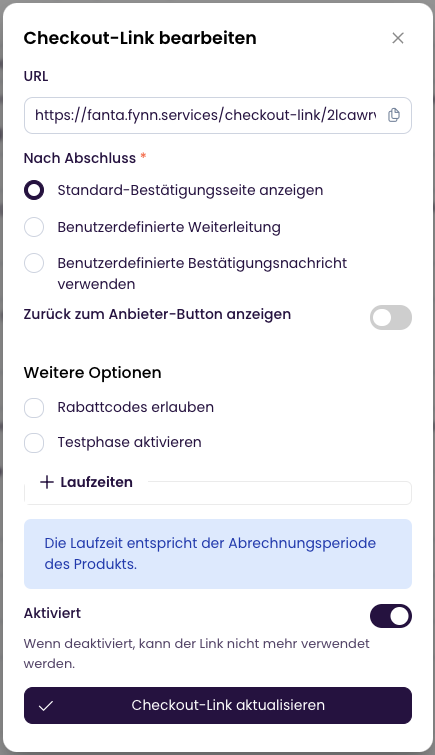
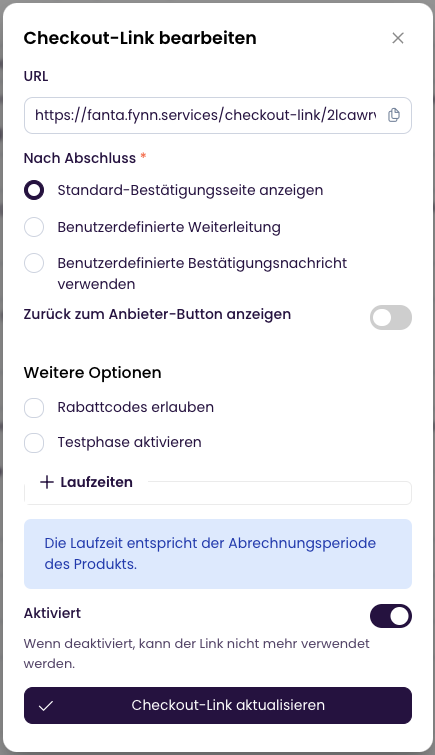
- Standard-Bestätigungsseite: Der Kunde wird auf die Standard-Bestätigungsseite weitergeleitet, und erhält eine Übersicht über seine Bestellung und die dazugehörige Rechnung.
- Benutzerdefinierte Weiterleitung: Der Kunde wird auf eine von dir festgelegte URL weitergeleitet.
- Benutzerdefinierte Bestätigungsnachricht: Der Kunde wird auf die Standard-Bestätigungsseite weitergeleitet, und erhält eine von dir festgelegte Bestätigungsnachricht angezeigt.
Rabattcodes erlauben
Unter “Weitere Optionen” kannst du festlegen, ob der Kunde einen Rabattcode eingeben kann. Aktiviere diese Option, wenn du möchtest, dass der Kunde einen Rabattcode eingeben kann. Andernfalls wird das Feld ausgeblendet.Testzeitraum festlegen
Unter “Weitere Optionen” kannst du für wiederkehrende Produkte festlegen, ob ein Testzeitraum für das Produkt gelten soll. Aktiviere diese Option, wenn du möchtest, dass der Kunde das Produkt vor dem Kauf testen kann. Der Betrag wird erst nach Ablauf des Testzeitraums fällig.Laufzeiten festlegen
Unter “Weitere Optionen” kannst du für wiederkehrende Produkte festlegen, welche Vertrags- & Kündigungszeiträume für das Produkt gelten. Die Laufzeiten werden anschließend in das Abonnement überführt. Für einmalige Produkte ist diese Option ohne Bedeutung.Solltest du keine Laufzeiten festlegen, wird als Vertragslaufzeit die Abrechnungsperiode verwendet und als Kündigungsfrist 1 Tag.
Unternehmensangabe erzwingen
Unter “Weitere Optionen” kannst du festlegen, ob der Kunde verpflichtet ist, eine Unternehmensangabe zu machen. So kannst du sicherstellen, dass du nur an Unternehmen verkaufst. Hierfür aktiviere die Option “Unternehmensangabe erzwingen”.Menge veränderbar machen
Unter “Weitere Optionen” kannst du festlegen, ob der Kunde die Menge des Produkts im Warenkorb nachträglich verändern kann. Aktiviere diese Option, indem du die Checkbox “Menge veränderbar” aktivierst. Hiermit kann ein Produkt nicht aus dem Warenkorb entfernt werden, sondern nur die Menge verändert werden.Metadaten hinzufügen
Du kannst Metadaten an den Checkout Link anhängen, um zusätzliche Informationen zu übergeben. Diese Metadaten werden:- als Weiterleitungsparameter an die benutzerdefinierte Weiterleitung angehängt
- als Platzhalter in der benutzerdefinierten Weiterleitung ersetzt
- im Webhook als
metadata-Feld übergeben
Metadaten anhängen
Um Metadaten an den Checkout Link anzuhängen, füge sie als URL-Parameter hinzu, z.B.https://fynn.coreapi.io/checkout-link/xxxxxxxx?metadata[key]=value&metadata[key2]=value2.
Es ist zudem möglich ein mehrdimensionales Array zu übergeben, indem du den Schlüssel mit eckigen Klammern umschließt, z.B. metadata[key][subkey]=value.
Platzhalter in der benutzerdefinierten Weiterleitung
Du kannst Platzhalter in der benutzerdefinierten Weiterleitung verwenden, die durch Metadaten ersetzt werden. Um ein angegebenes Metadatum in der benutzerdefinierten Weiterleitung zu verwenden, füge es in geschweiften Klammern hinzu, z.B.{{metadataKey}}.
Webhooks
Die Metadaten werden im Webhook alsmetadata-Feld übergeben.
Checkout Session erstellen
Standardmäßig wird bei Verwendung des Checkout Links eine neue Checkout Session erstellt. Es kann jedoch sinnvoll sein, dass nur eine Checkout Session erstellt wird, wenn du:- mehrere Produkte in einem Warenkorb bündeln möchtest
- den Checkout Link mehrfach verwenden möchtest
session=true hinzu, z.B. https://my-tenant.coreapi.io/checkout-link/xxxxxxxx?session=true.
Checkout Session abrufen
Um die Checkout Session abzurufen, ohne ein weiteres Produkt hinzuzufügen, rufe folgende API-Route auf:https://[tenant-username].coreapi.io/public/checkout/cart/current. Ersetze [tenant-username] durch deinen Tenant-Namen.
Anschließend wird zur aktuellen Checkout Session weitergeleitet.